So entfernen Sie die NoviSpy Malware von Ihrem Android-Gerät
![]() Verfasst von Tomas Meskauskas am
Verfasst von Tomas Meskauskas am
Was für eine Art von Malware ist NoviSpy?
NoviSpy ist ein bösartiges Programm, das auf Android-Geräte abzielt. Es wird als Spyware eingestuft - eine Art von Malware, die für heimliche Überwachung und Datendiebstahl entwickelt wurde.
NoviSpy wird mit dem serbischen Geheimdienst (BIA) in Verbindung gebracht. In den letzten Jahren wurden mit dieser Spyware Dutzende, möglicherweise sogar Hunderte von Geräten infiziert. NoviSpy wurde eingesetzt, um Journalisten und Aktivisten ins Visier zu nehmen.
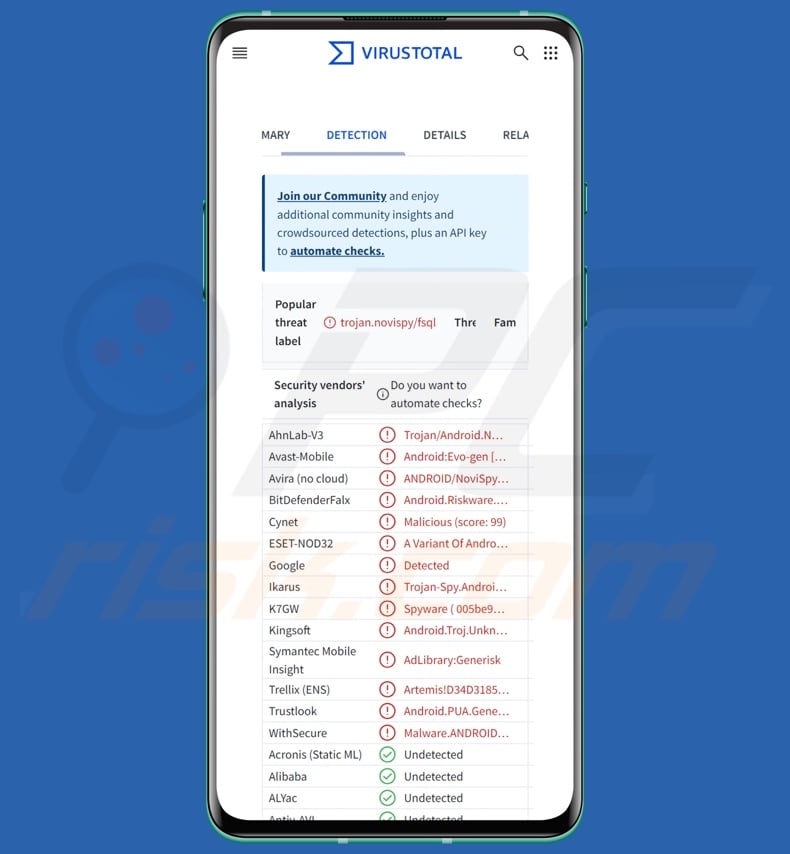
Überblick über die NoviSpy Malware
Die Methode, mit der NoviSpy in Geräte eingeschleust wird, ist von Interesse und wird im Folgenden näher erläutert. Wie die meisten Schadprogramme, die auf Android abzielen, missbraucht NoviSpy die Eingabehilfedienste. Die Android-Barrierefreiheitsdienste wurden entwickelt, um Benutzern, die dies benötigen, zusätzliche Hilfe bei der Interaktion mit dem Gerät zu bieten. Sie verfügen über eine Vielzahl von Funktionen (z. B. Lesen des Bildschirms, Simulation des Touchscreens usw.), die die Malware dann nach Belieben nutzen kann.
NoviSpy wird auf der Kernel-Ebene installiert. Diese Spyware kann Kontaktlisten, SMS-Nachrichten und Anrufprotokolle auslesen. Sie kann auch Dateien von den Geräten der Opfer herunterladen. Dieses Programm sammelt auch Geolokalisierungsdaten. NoviSpy kann Audio- und Videoaufnahmen über das Mikrofon und die Kameras des Geräts machen.
Außerdem kann die NoviSpy-Malware Screenshots aus verschiedenen Anwendungen wie E-Mail-Clients und Messengern (z. B. WhatsApp, Signal usw.) extrahieren.
Es ist zu erwähnen, dass Malware-Entwickler ihre Software und Methoden regelmäßig verbessern. Daher könnten potenzielle zukünftige Versionen von NoviSpy zusätzliche/andere Funktionen und Merkmale aufweisen.
Zusammenfassend lässt sich sagen, dass das Vorhandensein von Software wie NoviSpy auf Geräten zu ernsthaften Datenschutzproblemen, finanziellen Verlusten und Identitätsdiebstahl führen kann. Da diese Spyware aus politischen und geopolitischen Gründen eingesetzt wird, können die damit verbundenen Bedrohungen sogar noch größer sein.
| Name | NoviSpy spionagesoftware |
| Bedrohungstyp | Android-Malware, bösartige Anwendung, Spyware. |
| Namen der Erkennung | Avast-Mobile (Android:Evo-gen [Trj]), ESET-NOD32 (Eine Variante von Android/Spy.NoviSpy.A), Ikarus (Trojan-Spy.AndroidOS.Novispy), WithSecure (Malware.ANDROID/NoviSpy.FSQL.Gen), vollständige Liste (VirusTotal) |
| Symptome | Das Gerät läuft langsam, Systemeinstellungen werden ohne Erlaubnis des Benutzers geändert, fragwürdige Anwendungen werden angezeigt, der Daten- und Akkuverbrauch steigt erheblich. |
| Verbreitungsmethoden | Infizierte E-Mail-Anhänge, bösartige Online-Werbung, Social Engineering, betrügerische Anwendungen, betrügerische Websites. |
| Schaden | Gestohlene persönliche Informationen (private Nachrichten, Logins/Passwörter usw.), verringerte Geräteleistung, schnelles Entladen des Akkus, verringerte Internetgeschwindigkeit, große Datenverluste, finanzielle Verluste, gestohlene Identität (bösartige Apps könnten Kommunikations-Apps missbrauchen). |
| Malware-Entfernung (Android) | Um mögliche Malware-Infektionen zu entfernen, scannen Sie Ihren Mobilgerät mit einer legitimen Antivirus-Software. Unsere Sicherheitsforscher empfehlen die Verwendung von Combo Cleaner. |
Beispiele für Malware vom Typ Spyware
Wir haben über zahlreiche bösartige Programme geschrieben; PlainGnome, BoneSpy und Monokle sind nur einige Beispiele für Malware mit Spionagefunktionen.
Spyware verfügt häufig über Funktionen zum Datendiebstahl, kann aber auch andere Fähigkeiten haben, wie das Aufzeichnen von Tastatureingaben oder das Auslösen von Ketteninfektionen. Unabhängig von der Funktionsweise der Malware gefährdet ihr Vorhandensein jedoch die Integrität des Geräts und die Sicherheit der Benutzer. Daher müssen alle Bedrohungen sofort nach ihrer Entdeckung entfernt werden.
Wie hat NoviSpy mein Gerät infiltriert?
Wie in der Einleitung erwähnt, steht NoviSpy in Verbindung mit dem serbischen Geheimdienst (BIA). Er wurde auf einem Smartphone entdeckt, das seinem Besitzer - einem Journalisten - nach der Übergabe an die serbische Polizei zurückgegeben wurde.
In diesem Fall haben die Analysten herausgefunden, dass das infizierte Gerät mit der Datenextraktionssoftware Cellebrite entsperrt wurde. Sie wurde verwendet, um eine Zero-Day-Schwachstelle in Qualcomm-Produkten auszunutzen. Eine der ausgenutzten Schwachstellen wird unter der Bezeichnung "CVE-2024-43047" geführt und wurde bereits gepatcht.
Weitere Qualcomm-Schwachstellen, die ausgenutzt werden könnten, sind "CVE-2024-38402", "CVE-2024-21455", "CVE-2024-33060" und "CVE-2024-49848". Es wird vermutet, dass NoviSpy Geräte über eine Exploit-Kette infiltriert, bei der mehrere Schwachstellen ausgenutzt werden, um die Malware in Systeme einzuschleusen.
NoviSpy wurde jedoch verwendet, um eine beträchtliche Anzahl von Android-Geräten zu infizieren, möglicherweise sogar Hunderte. Zu den Zielpersonen gehörten Journalisten, Menschenrechtsaktivisten und Demonstranten. NoviSpy wurde zwar durch die physische Beschlagnahmung eines Telefons in die Systeme eingeschleust, doch ist dies nicht die einzige Technik, die zur Verbreitung des Programms verwendet wird.
Eine der vermuteten Methoden ist die Ausnutzung einer "Null-Klick"-Schwachstelle (ohne Interaktion) durch Telefonanrufe, die von ungültigen Telefonnummern mit zu vielen Ziffern getätigt werden.
Bei den allgemein verwendeten Malware-Verbreitungstechniken sind Phishing und Social Engineering Standard. Zu den gängigen Methoden gehören Drive-by-Downloads, bösartige Anhänge/Links in Spam-Mails (z. B. E-Mails, PMs/DMs, SMS, Beiträge in sozialen Medien usw.), Online-Betrug, Malvertising, raubkopierte Programme/Medien, verdächtige Download-Quellen (z. B. Freeware- und kostenlose Filehosting-Seiten, P2P-Sharing-Netzwerke, App-Stores von Drittanbietern usw.), illegale Software-Aktivierungstools ("Cracks") und gefälschte Updates.
Einige bösartige Programme können sich sogar selbst über lokale Netzwerke und Wechseldatenträger (z. B. externe Festplatten, USB-Sticks usw.) verbreiten. Malware ist oft als gewöhnlicher Inhalt getarnt oder mit ihm gebündelt.
Wie lässt sich die Installation von Malware vermeiden?
Wir empfehlen dringend, Software vor dem Herunterladen/Kauf zu recherchieren, indem Sie die Bedingungen und Experten-/Benutzerbewertungen lesen, die erforderlichen Berechtigungen überprüfen, die Legitimität des Entwicklers verifizieren usw. Alle Downloads müssen von offiziellen und verifizierten Quellen stammen. Außerdem muss die Software mit legitimen Funktionen/Tools aktiviert und aktualisiert werden, da die von Dritten erworbenen Programme Malware enthalten können.
Eine weitere Empfehlung lautet, beim Surfen vorsichtig zu sein, da betrügerische und bösartige Online-Inhalte in der Regel echt und harmlos erscheinen. Eingehende E-Mails und andere Nachrichten müssen mit Vorsicht genossen werden. Anhänge oder Links in dubiosen/irrelevanten Mails dürfen nicht geöffnet werden, da sie virulent sein können.
Für die Sicherheit der Geräte/Benutzer ist es unerlässlich, ein seriöses Antivirenprogramm zu installieren und auf dem neuesten Stand zu halten. Mit Hilfe von Sicherheitsprogrammen müssen regelmäßige Systemscans durchgeführt und erkannte Bedrohungen und Probleme entfernt werden.
Schnelles Menü:
- Einführung
- Wie löscht man den Browserverlauf im Chrome-Webbrowser?
- Wie deaktiviere ich Browser-Benachrichtigungen im Chrome-Webbrowser?
- Wie setzt man den Chrome-Webbrowser zurück?
- Wie löscht man den Browserverlauf im Firefox-Webbrowser?
- Wie deaktiviert man die Browser-Benachrichtigungen im Firefox-Webbrowser?
- Wie setzt man den Firefox-Webbrowser zurück?
- Wie deinstalliert man potenziell unerwünschte und/oder bösartige Anwendungen?
- Wie bootet man das Android-Gerät im "abgesicherten Modus"?
- Wie kann ich den Akkuverbrauch verschiedener Anwendungen überprüfen?
- Wie kann ich die Datennutzung verschiedener Anwendungen überprüfen?
- Wie kann ich die neuesten Software-Updates installieren?
- Wie setzt man das System auf den Standardzustand zurück?
- Wie kann ich Anwendungen mit Administratorrechten deaktivieren?
Löschen Sie den Browserverlauf aus dem Chrome-Webbrowser:

Tippen Sie auf die Schaltfläche "Menü" (drei Punkte in der rechten oberen Ecke des Bildschirms) und wählen Sie "Verlauf" im geöffneten Dropdown-Menü.

Tippen Sie auf "Browserdaten löschen", wählen Sie die Registerkarte "ERWEITERT", wählen Sie den Zeitraum und die Datentypen, die Sie löschen möchten, und tippen Sie auf "Daten löschen".
[Zurück zum Inhaltsverzeichnis]
Deaktivieren Sie die Browser-Benachrichtigungen im Chrome-Webbrowser:

Tippen Sie auf die Schaltfläche "Menü" (drei Punkte in der rechten oberen Ecke des Bildschirms) und wählen Sie "Einstellungen" im geöffneten Dropdown-Menü.

Scrollen Sie nach unten, bis Sie die Option "Website-Einstellungen" sehen und tippen Sie darauf. Scrollen Sie nach unten, bis Sie die Option "Benachrichtigungen" sehen und tippen Sie darauf.

Suchen Sie die Websites, die Browser-Benachrichtigungen liefern, tippen Sie auf sie und klicken Sie auf "Löschen & zurücksetzen". Dadurch werden die für diese Websites erteilten Genehmigungen zum Senden von Benachrichtigungen entfernt. Wenn Sie dieselbe Website jedoch erneut besuchen, kann sie Sie erneut um eine Genehmigung bitten. Sie können wählen, ob Sie diese Erlaubnis erteilen wollen oder nicht (wenn Sie sich weigern, wird die Website in den Abschnitt "Blockiert" verschoben und fragt Sie nicht mehr nach der Erlaubnis).
[Zurück zum Inhaltsverzeichnis]
Setzen Sie den Chrome-Webbrowser zurück:

Gehen Sie zu "Einstellungen", scrollen Sie nach unten, bis Sie "Apps" sehen und tippen Sie darauf.

Scrollen Sie nach unten, bis Sie die Anwendung "Chrome" finden, wählen Sie sie aus und tippen Sie auf die Option "Speicher".

Tippen Sie auf "SPEICHER VERWALTEN", dann auf "ALLE DATEN LÖSCHEN" und bestätigen Sie die Aktion durch Tippen auf "OK". Beachten Sie, dass durch das Zurücksetzen des Browsers alle darin gespeicherten Daten gelöscht werden. Dies bedeutet, dass alle gespeicherten Logins/Passwörter, der Browserverlauf, nicht standardmäßige Einstellungen und andere Daten gelöscht werden. Sie müssen sich auch bei allen Websites neu anmelden.
[Zurück zum Inhaltsverzeichnis]
Löschen Sie den Browserverlauf aus dem Firefox-Webbrowser:

Tippen Sie auf die Schaltfläche "Menü" (drei Punkte in der rechten oberen Ecke des Bildschirms) und wählen Sie "Verlauf" im geöffneten Dropdown-Menü.

Scrollen Sie nach unten, bis Sie "Private Daten löschen" sehen und tippen Sie darauf. Wählen Sie die Datentypen, die Sie entfernen möchten, und tippen Sie auf "Daten löschen".
[Zurück zum Inhaltsverzeichnis]
Deaktivieren Sie die Browser-Benachrichtigungen im Firefox-Webbrowser:

Besuchen Sie die Website, die Browser-Benachrichtigungen liefert, tippen Sie auf das Symbol links in der URL-Leiste (das Symbol muss nicht unbedingt ein "Schloss" sein) und wählen Sie "Website-Einstellungen bearbeiten".

Wählen Sie in dem sich öffnenden Pop-up die Option "Benachrichtigungen" und tippen Sie auf "CLEAR".
[Zurück zum Inhaltsverzeichnis]
Setzen Sie den Firefox-Webbrowser zurück:

Gehen Sie zu "Einstellungen", scrollen Sie nach unten, bis Sie "Apps" sehen und tippen Sie darauf.

Scrollen Sie nach unten, bis Sie die Anwendung "Firefox" finden, wählen Sie sie aus und tippen Sie auf die Option "Speicher".

Tippen Sie auf "DATEN LÖSCHEN" und bestätigen Sie die Aktion mit "LÖSCHEN". Beachten Sie, dass durch das Zurücksetzen des Browsers alle darin gespeicherten Daten gelöscht werden. Dies bedeutet, dass alle gespeicherten Logins/Passwörter, der Browserverlauf, nicht standardmäßige Einstellungen und andere Daten gelöscht werden. Sie müssen sich auch bei allen Websites neu anmelden.
[Zurück zum Inhaltsverzeichnis]
Deinstallieren Sie potenziell unerwünschte und/oder bösartige Anwendungen:

Gehen Sie zu "Einstellungen", scrollen Sie nach unten, bis Sie "Apps" sehen und tippen Sie darauf.

Scrollen Sie nach unten, bis Sie eine potenziell unerwünschte und/oder bösartige Anwendung sehen, wählen Sie sie aus und tippen Sie auf "Deinstallieren". Wenn Sie aus irgendeinem Grund nicht in der Lage sind, die ausgewählte Anwendung zu entfernen (z. B. wenn Sie eine Fehlermeldung erhalten), sollten Sie versuchen, den "Abgesicherten Modus" zu verwenden.
[Zurück zum Inhaltsverzeichnis]
Starten Sie das Android-Gerät im "abgesicherten Modus":
Im "abgesicherten Modus" des Android-Betriebssystems werden vorübergehend alle Anwendungen von Drittanbietern deaktiviert. Die Verwendung dieses Modus ist eine gute Möglichkeit, verschiedene Probleme zu diagnostizieren und zu lösen (z. B. bösartige Anwendungen zu entfernen, die Benutzer daran hindern, dies zu tun, wenn das Gerät "normal" läuft).

Drücken Sie die "Power" Taste und halten Sie sie gedrückt, bis Sie den Bildschirm "Ausschalten" sehen. Tippen Sie auf das Symbol "Ausschalten" und halten Sie es gedrückt. Nach ein paar Sekunden erscheint die Option "Abgesicherter Modus" und Sie können sie durch einen Neustart des Geräts ausführen.
[Zurück zum Inhaltsverzeichnis]
Überprüfen Sie den Akkuverbrauch verschiedener Anwendungen:

Gehen Sie zu "Einstellungen", scrollen Sie nach unten, bis Sie "Gerätewartung" sehen und tippen Sie darauf.

Tippen Sie auf "Akku" und überprüfen Sie die Nutzung der einzelnen Anwendungen. Legitime/echte Anwendungen sind so konzipiert, dass sie so wenig Energie wie möglich verbrauchen, um das beste Benutzererlebnis zu bieten und Energie zu sparen. Daher kann ein hoher Batterieverbrauch darauf hinweisen, dass die Anwendung bösartig ist.
[Zurück zum Inhaltsverzeichnis]
Überprüfen Sie die Datennutzung verschiedener Anwendungen:

Gehen Sie zu "Einstellungen", scrollen Sie nach unten, bis Sie "Verbindungen" sehen und tippen Sie darauf.

Scrollen Sie nach unten, bis Sie "Datennutzung" sehen, und wählen Sie diese Option. Wie beim Akku sind auch legitime/echte Anwendungen darauf ausgelegt, die Datennutzung so weit wie möglich zu minimieren. Das bedeutet, dass ein hoher Datenverbrauch auf das Vorhandensein einer bösartigen Anwendung hinweisen kann. Beachten Sie, dass einige bösartige Anwendungen so konzipiert sein können, dass sie nur funktionieren, wenn das Gerät mit einem drahtlosen Netzwerk verbunden ist. Aus diesem Grund sollten Sie sowohl die mobile als auch die Wi-Fi-Datennutzung überprüfen.

Wenn Sie eine Anwendung finden, die sehr viele Daten verbraucht, obwohl Sie sie nie benutzen, sollten Sie sie so schnell wie möglich deinstallieren.
[Zurück zum Inhaltsverzeichnis]
Installieren Sie die neuesten Software-Updates:
Die Software auf dem neuesten Stand zu halten, ist eine gute Praxis, wenn es um die Gerätesicherheit geht. Die Gerätehersteller veröffentlichen ständig verschiedene Sicherheitspatches und Android-Updates, um Fehler und Bugs zu beheben, die von Cyberkriminellen missbraucht werden können. Ein veraltetes System ist viel anfälliger, weshalb Sie immer sicherstellen sollten, dass die Software Ihres Geräts auf dem neuesten Stand ist.

Gehen Sie zu "Einstellungen", scrollen Sie nach unten, bis Sie "Softwareaktualisierung" sehen und tippen Sie darauf.

Tippen Sie auf "Updates manuell herunterladen" und prüfen Sie, ob Updates verfügbar sind. Wenn ja, installieren Sie sie sofort. Wir empfehlen Ihnen außerdem, die Option "Updates automatisch herunterladen" zu aktivieren - dann werden Sie vom System benachrichtigt, sobald ein Update verfügbar ist und/oder es wird automatisch installiert.
[Zurück zum Inhaltsverzeichnis]
Setzen Sie das System auf den Standardzustand zurück:
Das Zurücksetzen auf die Werkseinstellungen ist eine gute Möglichkeit, um alle unerwünschten Anwendungen zu entfernen, die Systemeinstellungen auf die Standardwerte zurückzusetzen und das Gerät allgemein zu reinigen. Sie müssen jedoch bedenken, dass alle Daten auf dem Gerät gelöscht werden, einschließlich Fotos, Video-/Audiodateien, Telefonnummern (die auf dem Gerät und nicht auf der SIM-Karte gespeichert sind), SMS-Nachrichten und so weiter. Mit anderen Worten: Das Gerät wird in seinen ursprünglichen Zustand zurückversetzt.
Sie können auch die grundlegenden Systemeinstellungen und/oder einfach die Netzwerkeinstellungen wiederherstellen.

Gehen Sie zu "Einstellungen", scrollen Sie nach unten, bis Sie "Über das Telefon" sehen und tippen Sie darauf.

Scrollen Sie nach unten, bis Sie "Zurücksetzen" sehen, und tippen Sie darauf. Wählen Sie nun die Aktion aus, die Sie durchführen möchten:
"Einstellungen zurücksetzen" - setzt alle Systemeinstellungen auf die Standardwerte zurück;
"Netzwerkeinstellungen zurücksetzen" - setzt alle netzwerkbezogenen Einstellungen auf die Standardwerte zurück;
"Werksdaten zurücksetzen" - setzt das gesamte System zurück und löscht alle gespeicherten Daten vollständig;
[Zurück zum Inhaltsverzeichnis]
Deaktivieren Sie Anwendungen, die über Administratorrechte verfügen:
Wenn eine bösartige Anwendung Administratorrechte erhält, kann sie das System ernsthaft beschädigen. Um das Gerät so sicher wie möglich zu halten, sollten Sie immer überprüfen, welche Anwendungen solche Rechte haben, und diejenigen deaktivieren, die diese Rechte nicht haben sollten.

Gehen Sie zu "Einstellungen", scrollen Sie nach unten, bis Sie "Bildschirm sperren und Sicherheit" sehen und tippen Sie darauf.

Scrollen Sie nach unten, bis Sie "Andere Sicherheitseinstellungen" sehen, tippen Sie darauf und dann auf "Geräteadministratoranwendungen".

Identifizieren Sie Anwendungen, die keine Administratorrechte haben sollten, tippen Sie auf diese und dann auf "DEAKTIVIEREN".
Häufig gestellte Fragen (FAQ)
Mein Android-Gerät ist mit NoviSpy-Malware infiziert. Sollte ich mein Speichergerät formatieren, um die Malware loszuwerden?
Die Entfernung von Malware erfordert nur selten eine Formatierung.
Was sind die größten Probleme, die NoviSpy-Malware verursachen kann?
Die mit einer Infektion verbundenen Bedrohungen hängen von den Fähigkeiten der Malware und dem Modus Operandi der Angreifer ab. NoviSpy ist eine Spyware, die die Opfer ausspionieren und ihre Daten stehlen kann.
Im Allgemeinen kann Software dieser Art ernsthafte Datenschutzprobleme, finanzielle Verluste und Identitätsdiebstahl verursachen. NoviSpy wurde jedoch vom serbischen Geheimdienst (BIA) eingesetzt, um Journalisten und Aktivisten ins Visier zu nehmen; daher kann das Ausmaß dieser Infektionen größere Folgen haben.
Was ist der Zweck der NoviSpy-Malware?
NoviSpy-Infektionen sind politisch und geopolitisch motiviert. Malware wird jedoch für verschiedene Zwecke eingesetzt. Der häufigste Grund ist finanzieller Gewinn. Zu den anderen Motiven zählen Cyberkriminelle, die sich amüsieren oder ihren persönlichen Groll ausleben wollen, die Störung von Prozessen (z. B. Websites, Dienste, Unternehmen usw.) und Hacktivismus.
Wie hat die NoviSpy-Malware mein Android-Gerät infiltriert?
Es ist bekannt, dass NoviSpy direkt in ein Gerät eingeschleust wurde, nachdem es von der serbischen Polizei in Gewahrsam genommen worden war. Eine weitere vermutete Verbreitungsmethode ist die Ausnutzung einer Zero-Click-Schwachstelle, die durch Anrufe von ungültigen Nummern mit vielen Ziffern ausgelöst wird.
Es könnte jedoch auch mit anderen Techniken verbreitet werden. Zu den weit verbreiteten Methoden gehören nicht vertrauenswürdige Download-Quellen (z. B. Freeware- und kostenlose Filehosting-Sites, Peer-to-Peer-Netzwerke, App-Stores von Drittanbietern usw.), Malvertising, Spam-Mails, Online-Betrug, Drive-by-Downloads, raubkopierte Inhalte, illegale Software-Aktivierungs-Tools ("Cracks") und gefälschte Updates. Einige bösartige Programme können sich über lokale Netzwerke und Wechseldatenträger selbst verbreiten.
Wird mich Combo Cleaner vor Malware schützen?
Combo Cleaner wurde entwickelt, um Geräte zu scannen und alle Arten von Bedrohungen zu entfernen. Er ist in der Lage, die meisten bekannten Malware-Infektionen zu erkennen und zu beseitigen. Denken Sie daran, dass die Durchführung eines vollständigen Systemscans von entscheidender Bedeutung ist, da sich hochentwickelte Schadsoftware in der Regel tief im System versteckt.
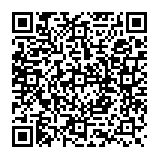
▼ Diskussion einblenden